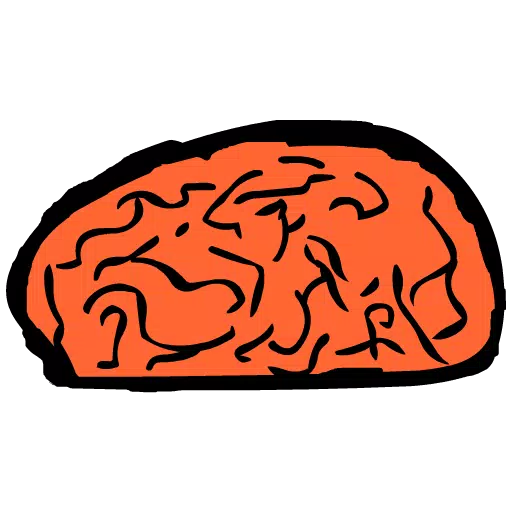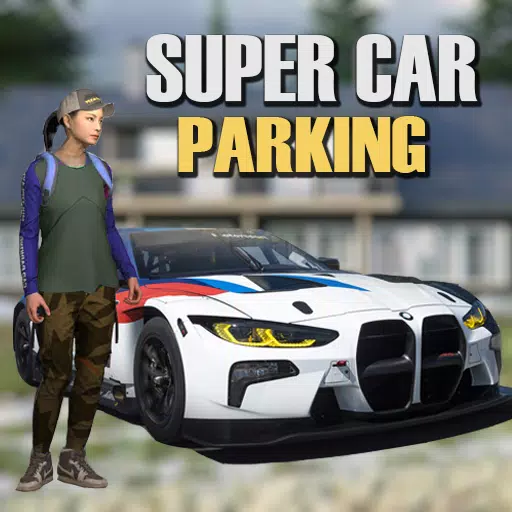Lightning Cookies: un perno del azul en el valle de Dreamlight
Master el arte de la traducción de la página web de Google Chrome: una guía paso a paso
¿Cansado de barreras del idioma que obstaculiza su exploración en línea? Esta guía proporciona un tutorial detallado de las características de traducción incorporadas de Google Chrome, que permite una navegación perfecta de sitios web multilingües. Cubriremos la traducción de páginas web completas, el texto seleccionado y la personalización de su configuración de traducción.
Paso 1: Acceder al menú Configuración
Localice y haga clic en los tres puntos verticales (o tres líneas horizontales) en la esquina superior derecha de su navegador Google Chrome. Esto abre el menú principal.
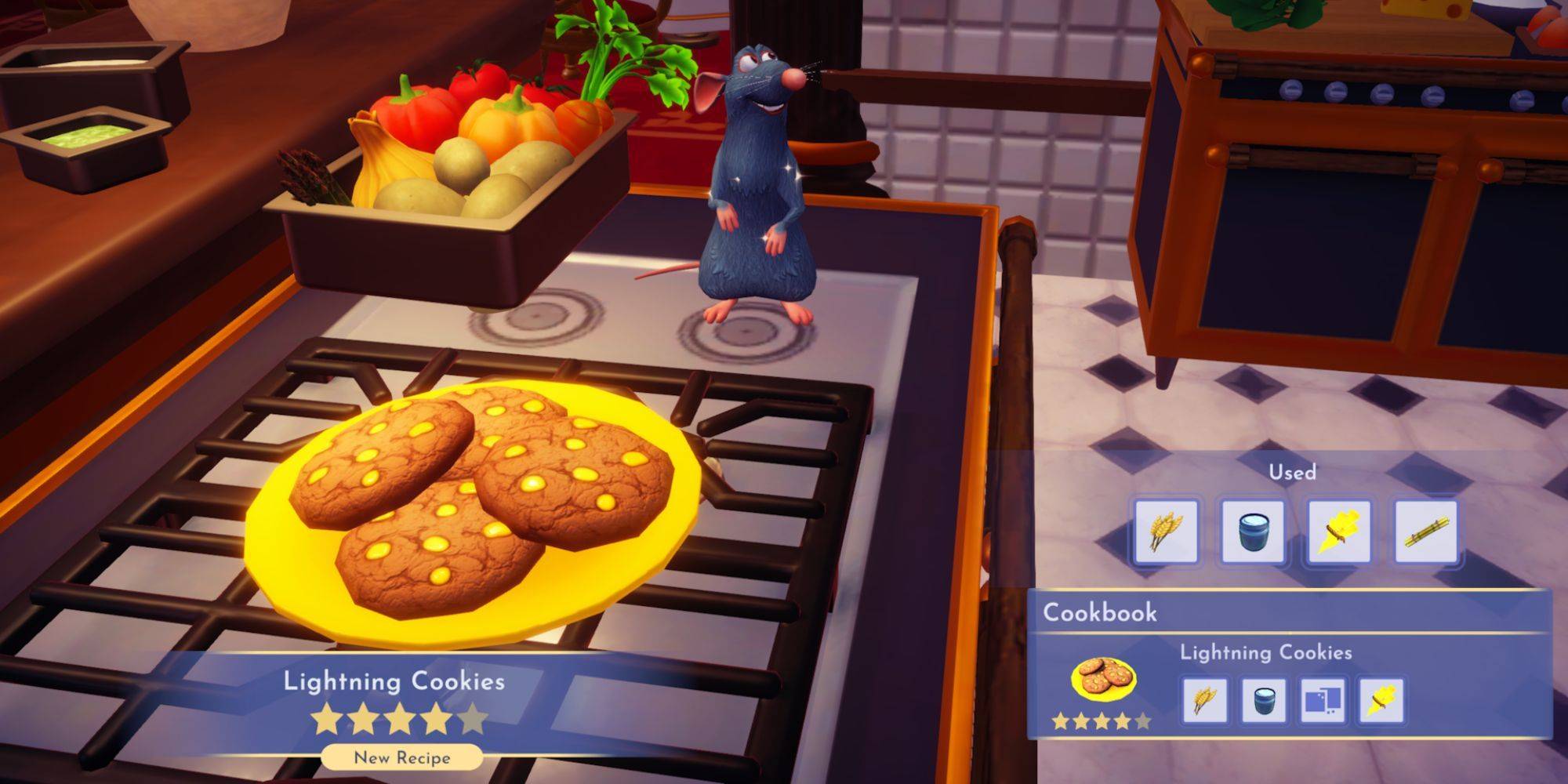
Paso 2: navegar a la configuración
En el menú desplegable, seleccione "Configuración". Esto abrirá la página de configuración de su navegador.
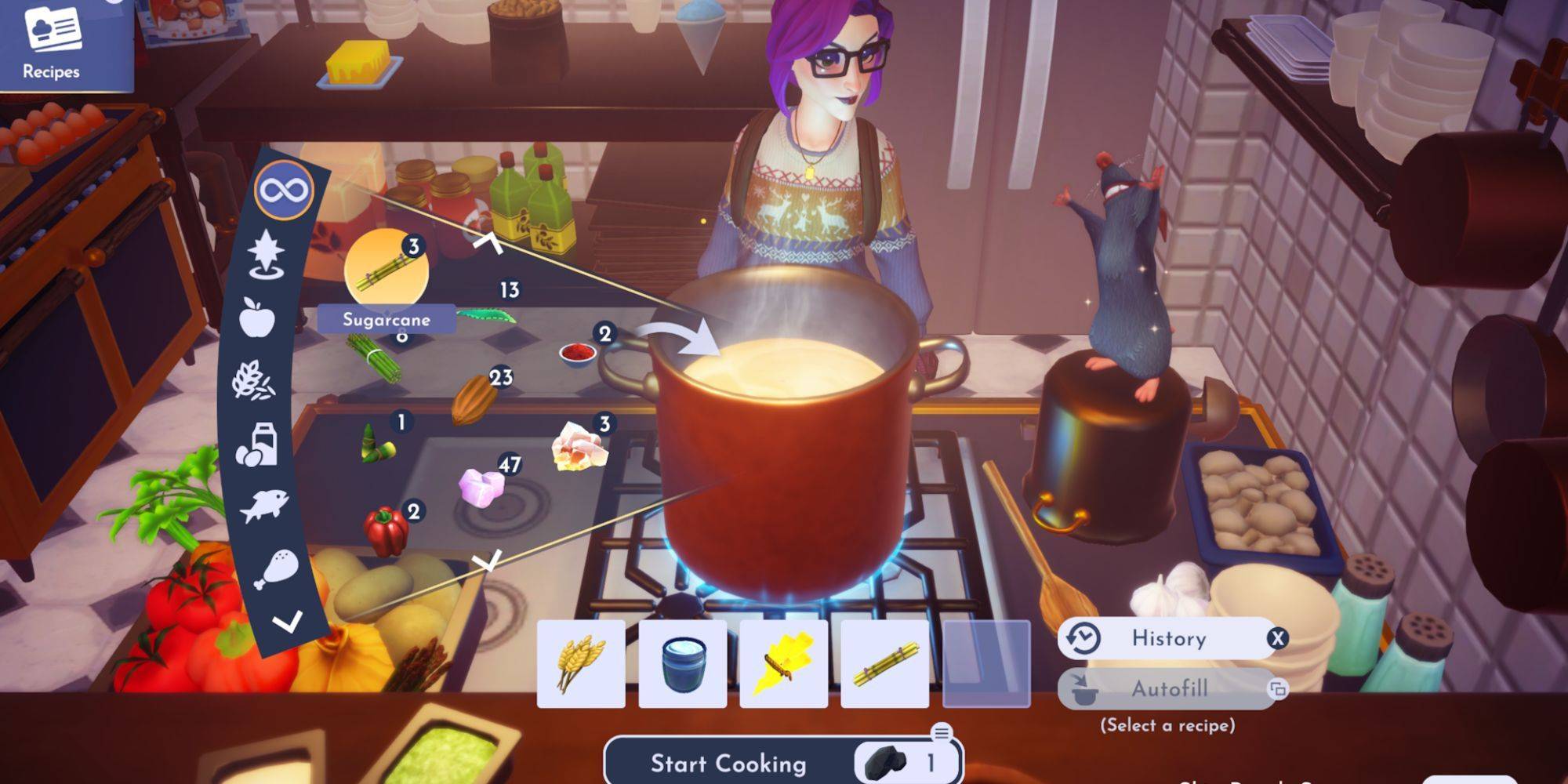
Paso 3: Localización de la configuración de traducción
En la parte superior de la página de configuración, utilice la barra de búsqueda. Escriba "traducir" o "idioma" para encontrar rápidamente la configuración relevante.

Paso 4: Acceso a las preferencias de lenguaje
Una vez que haya ubicado la configuración de traducción, haga clic en la opción "Idiomas" o "Traducción".
Paso 5: Administración de idiomas
En la configuración del idioma, encontrará una lista de idiomas compatibles y una opción para "agregar idiomas". Aquí puede agregar, eliminar o reordenar sus idiomas preferidos.
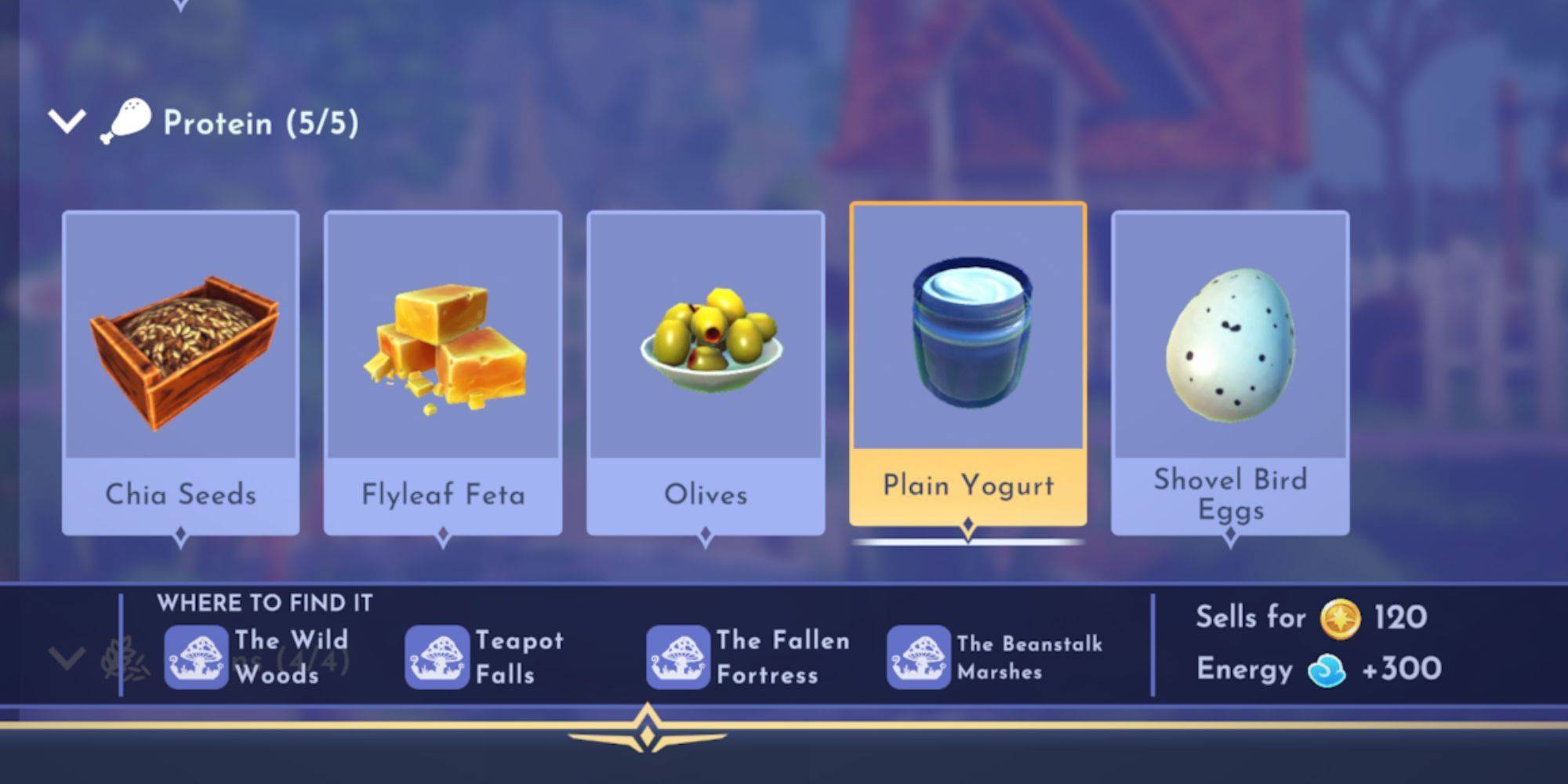
Paso 6: Habilitación de traducción automática
Crucialmente, asegúrese de que la opción "ofrezca traducir páginas que no estén en un idioma que lea" está habilitado. Esto le pedirá a Chrome que ofrezca automáticamente la traducción para páginas en idiomas distintos a su valor predeterminado.
Siguiendo estos pasos, desbloqueará las poderosas capacidades de traducción de Google Chrome, haciendo que su viaje en línea sea más suave y eficiente.
Últimos artículos




![Taffy Tales [v1.07.3a]](https://imgs.anofc.com/uploads/32/1719554710667e529623764.jpg)